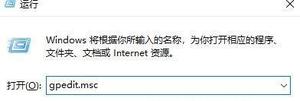修复:在Windows11/10上更新失败BSOD错误iastora.sys
错误 iastora.sys 是蓝屏死机错误,它主要发生在您在计算机上安装新功能更新时。出现后,您会发现很难更新现有的应用程序、安装新的更新,有时甚至会出现蓝屏。有时,您可能会收到一条错误消息,内容为 – DRIVER_IRQL_NOT_LESS_OR_EQUAL (iaStorA.sys) 或 SYSTEM_SERVICE_EXCEPTION (iaStorA.sys)。
在本快速指南中,我们将讨论可能触发此问题的原因以及此 BSOD 错误的九种可能解决方案。
是什么导致 Windows 11/10 中出现此 iaStorA.sys 错误?
当 Intel IRST 或 IDE ATA/ATAPI 驱动程序不工作或在您的 电脑 上已过时时,通常会出现此错误。除此之外,最近安装的第三方应用程序和丢失/损坏的系统文件也可能导致此错误代码。
为了克服这个问题,您可以更新所有设备驱动程序、卸载有问题的软件或更新。确保运行 SFC 命令以修复 电脑 上丢失和损坏的系统文件。如果这些修复都没有帮助并且您确实有系统还原点,您可以将设备恢复到较早的工作点。如果您还没有创建任何还原点,您所能做的就是在您的计算机上执行 Windows 11/10 的全新安装。
- 删除 IRST 驱动程序
- 更新英特尔快速存储技术驱动程序
- 卸载错误的应用程序
- 禁用后台运行服务
- 删除 Windows.old 文件夹
- 运行 sfc/scannow 命令
- 使用系统还原点
- 全新安装 Windows 10

更新失败 BSOD error iaStorA.sys 解决方案
以下是在 Windows 11/10 电脑 上解决此蓝屏错误 iastora.sys 的分步解决方法 –
如果您没有收到登录屏幕,就很难尝试下面的故障排除指南。在安全模式下启动您的设备,然后按照下面讨论的相同顺序应用以下修复。
1]删除IRST驱动程序
如果此 BSOD 错误 iastora.sys 频繁出现,因此无法更新 Windows,IRST 驱动程序可能是可能的原因。因此建议卸载相关的IRST驱动来解决该错误。以下是应用此修复程序的方法 –
- 右键单击 Windows 图标并选择“运行”。
- 键入devmgmt.msc,然后点击确定以启动设备管理器。
- 从今以后,通过单击“>”符号展开IDE ATA/ATAPI控制器部分。
- 随后,分别右键单击每个驱动程序,然后从上下文菜单中选择卸载 设备选项。
- 系统地重复此过程,直到删除 IDE 下的每个驱动程序。
注意:无需重新安装 IDE ATA/ATAPI 控制器。这是因为它们将在下一次 Windows 10 更新期间自动安装。
- 成功卸载所有 ATA/ATAPI 控制器后,重新启动系统以保存到目前为止所做的更改。
2]更新英特尔快速存储技术(IRST)驱动程序
如果您仍然收到 BSOD 错误 iastora.sys,则可能存在损坏或过时的 IRST 驱动程序。您所需要的只是用最新版本更新它。这是步骤-
- 单击搜索图标并在文本框中键入设备管理器,然后单击匹配良好的选项。
- 接下来,从列表中找到并右键单击英特尔快速存储技术 (Intel RST)驱动程序。
- 再次使用上下文菜单选择更新驱动程序选项。
- 现在,按下“自动搜索更新的驱动程序软件”按钮,让它下载最新版本。
- 任务结束后,重新启动您的 电脑 并尝试更新您的 Windows。
试试 DriverFix
通过 Windows 更新或设备管理器搜索驱动程序更新有时可能不会显示任何待处理的更新。但是,情况并非完全如此,因为您可以通过第三方工具DriverFix进行检查。运行此软件将显示所有可能需要更新的驱动程序。然后您可以访问驱动程序的官方网站并下载他们的最新更新。或者,购买 DriverFix,您的所有驱动程序都会自动更新。
3]卸载有问题的应用程序
有时第三方防病毒软件或最近安装的应用程序等故障软件也可能导致您的 电脑 上的 iastora.sys 出现此错误。如果是这种情况,请尝试一个一个地卸载外部应用程序并找到罪魁祸首程序。我希望这样做可以解决您计算机上的蓝屏错误。
- 同时按Win 和 I热键启动设置。
- 在这里,从左窗格中选择Apps,然后选择Apps & Features 。
- 切换到相应的右窗格,向下滚动并选择最新的应用程序。
- 随后,点击卸载按钮,然后再次卸载以确认更改。
- 成功删除应用程序后,正常重启系统。
4]禁用后台运行服务
在后台运行的服务有时也可能在您的 电脑 上导致此 BSOD 错误 iastora.sys。如果是这种情况,您最好禁用所有此类服务在后台运行。以下是执行此任务的方法 –
- 同时按下Win 和 R热键启动“运行”对话框。
- 在文本区域中键入msconfig ,然后点击确定按钮。
- 当“系统配置”窗口出现时,点击“服务”选项卡。
- 移动到下部窗格并标记隐藏所有 Microsoft 服务复选框。
- 在这里,单击“全部禁用”按钮,然后单击“确定”以确认更改。
- 现在返回系统并更新您的 Windows 10 电脑。
- 执行上述步骤后,重新启动系统并使用上述过程重新启用所有服务。
5]删除Windows.old文件夹
升级操作系统后,根目录下默认会出现一个新文件夹“Windows.old”。这会保留以前操作系统文件的记录。这可能会出现一些错误,如桌面上的 BSOD 错误 iastora.sys。要解决此问题,您需要按照以下步骤删除Windows.old 文件夹–
- 右键单击 Windows 图标,然后从电源菜单中选择运行。
- 当对话框出现时,在文本区域中键入 cmd 并同时按下Ctrl+Shift和Enter键。
- 然后命令提示符将启动并具有管理权限。
- 接下来,执行以下代码。确保在每个代码末尾按下Enter键。
attrib -r -a -s -h C:Windows.old /S /DRD /S /Q %SystemDrive%windows.old
- 完成上述步骤后,重新启动系统以保存到目前为止所做的更改。
6]运行SFC实用程序
系统文件检查器是 Windows 10 的另一个实用命令,用于修复各种核心文件问题。此代码识别损坏的系统文件并进行修复。以下是如何进行 –
- 启动开始菜单,然后键入命令提示符。
- 当出现匹配结果时,右键单击它并选择以管理员身份运行。
- 如果出现 UAC 提示,请点击是。
- 在闪烁的光标附近键入sfc /scannow ,然后按Enter键。
- 这是一个耗时的过程,因此请相应地等待。
- 确保在上述过程完成后重新启动 电脑 。
7]使用系统还原点
如果您继续收到 BSOD 错误 iastora.sys 中断,您最好使用系统文件的备份映像。此解决方案仅在您之前创建了系统还原点时适用。以下是要遵循的步骤
- 单击搜索图标并键入系统还原点。双击匹配结果。
- 在“系统保护”窗口下,在下一页的“下一步”之后选择“系统还原”按钮。
- 此外,从列表中选择最近创建的还原点。请参阅下面的快照 –
- 现在单击“扫描受影响的程序”以检测此文件中的任何错误,然后单击“下一步”。
- 继续点击完成以确认更改。
- 最后,重新启动系统。
很可能,您不会在 Windows 计算机上看到此中断 BSOD 错误 iastora.sys。
8]全新安装Windows 10
即使在应用上述所有修复后,如果 BSOD 错误 iastora.sys 仍然存在,您必须在您的计算机上安装最新的功能更新。要执行此任务,您必须下载媒体创建工具或通过安装代理更新 Windows。
如果您没有 Windows 安装文件,请按照以下步骤获取一个 –
- 打开Microsoft Windows 10 下载页面。
- 出现窗口时,单击“立即下载工具”按钮以保存设置文件。
- 下载安装文件后,双击它开始安装。接下来,勾选“我同意”选项以接受微软的条款和条件。
- 随后,选中为另一台 电脑创建安装介质( USB 闪存驱动器、DVD 或 ISO 文件)复选框,然后单击下一步继续。
- 现在选择您的首选语言、架构师和版本。从今以后,停用使用此 电脑 选项的推荐选项,然后单击下一步按钮。
- 成功选择USB 闪存驱动器单选按钮,然后再次选择下一步 。
- 最后,单击“完成”按钮以完成该过程。完成后,重新启动您的 电脑。
什么是错误 iaStorA.sys?
IaStorA.sys 基本上是一个驱动程序文件,位于 C:\Windows\System32\drivers 文件夹下。此驱动程序与 Intel 快速存储技术一致,允许您的 电脑 与硬件或其他连接的设备之间进行通信。
英特尔快速存储技术有什么作用?
Intel Rapid Storage Technology 是一种基于 Windows 的应用程序,运行它可以提高 Windows 电脑 的整体性能和可靠性。该技术一般配备SATA磁盘用于桌面、移动或其他服务器平台。
以上是 修复:在Windows11/10上更新失败BSOD错误iastora.sys 的全部内容, 来源链接: www.tmjl8.com/smart/434067.html